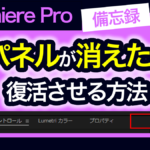※本サイトで紹介している商品・サービス等の外部リンクには、アフィリエイト広告が含まれる場合があります。

ワイプ(放射状)を使いたいんだけど見付からなくない?どこ?

ワイプ(放射状)はあったが、想像していた動き方と違うような……
と困ったことはありませんか?

作りたいアニメーションについて説明している記事を読んでいると、「ワイプ(放射状)」が必要だと言われることがあります。
けれど、実際にアニメーションの作成段階に移ると、「ワイプ(放射状)」が見付からなかったり、見付かったとしても実際に適用すると記事通りの動き方にならず、困ってしまったのではないでしょうか。
そこで今回は、Premiere Pro2025における
・ワイプ(放射状)の存在の有無
・ワイプ(放射状)の代わりはあるか
について解説します。
ワイプ(放射状)がない?
筆者のPCで使用しているプレミアプロ2025(25.3ver)では、「ビデオトランジション」の「ワイプ」に「ワイプ(放射状)」が存在しているのを確認できました。
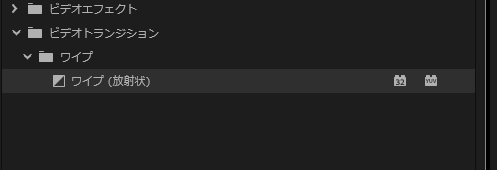
けれど、実際にエフェクトを使ってみると、思った通りの挙動をしてくれない……?

例えば、フィットネス動画とかで見かける、カウントダウンの回りにある消えていく円のアニメーションを作りたい場合に「ワイプ(放射状)」が必要であると書かれている記事はよく見かけます。
けれど、自分でやってみると、記事に載せられているスクショのように機能しないことがあります。
もしかすると、「ワイプ(放射状)」にひと工夫加えればできる動きなのかもしれません。ですが、特に言及がない以上は判断できずじまいです。
他に、時計回りにぐるりと図形が現れるエフェクトがあれば……と思いますよね。
ワイプ(放射状)の代わりはある?
結論としては、
と考えられます。
具体的な使い方を見ていきましょう。
エフェクトパネルの「ビデオトランジション」に分類されている「ワイプ」に「クロックワイプ」は存在します。
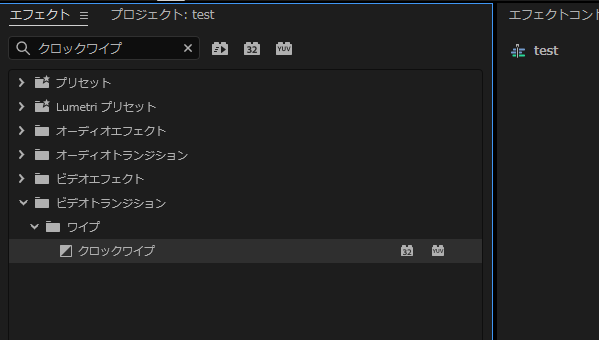
エフェクトを適用したい図形を画面中央に配置してから、図形のクリップの始端か終端に「クロックワイプ」をドラッグ&ドロップしましょう。
すると、時計回りに図形が現れるアニメーションになります。
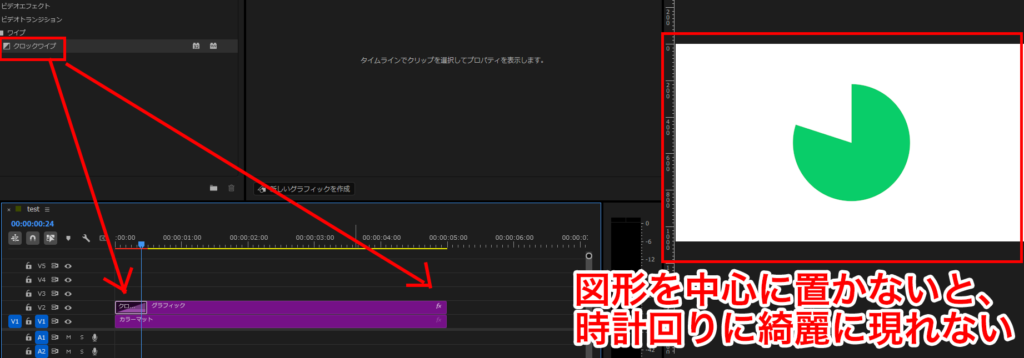
図形の位置を移動させると、きれいに時計回りに現れるアニメーションじゃなくなってしまうことがあります。その場合は、図形をネスト化しましょう。
すると、位置を変更してもアニメーションの感じが変わることがなくなります。
ネスト化のやり方はとても簡単です。
図形のクリップを右クリックすると「ネスト」という項目が出現します。それを押すだけです。
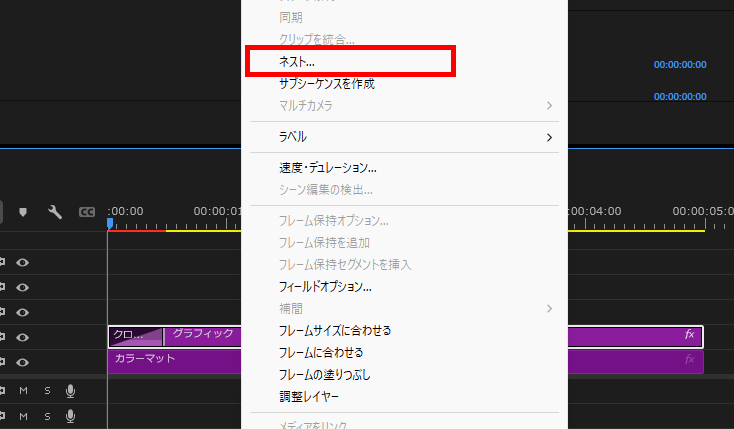

ちなみに、本サイトでは過去に「クロックワイプ」を活用したカウントダウンタイマーの作成方法についてまとめています。必要があれば参考にしてみてください。
説明は以上です。お疲れ様でした。
⚠Adobeの更新時期が近いのに、どの方法が安く済むのか分からず、つい更新を後回しにしていませんか?
少しでも安く使い続けたい気持ちはあっても、それを調べるのは正直面倒ですよね。
以前、お得なやり方でライセンスを購入できた方でも、その方法が今も同じように安いとは限りません。
何も調べずにいつもの流れで更新すると、知らないうちに余計な費用を払ってしまうかもしれません。無駄な出費を避けたい方は、こちらの記事をチェックしてみてください。
その他:初心者デザイナー・動画クリエイターの方へ

本記事を読んでくださっている方は、動画クリエイター・デザイナーを目指して勉強中の方、もしくは未経験からご自身で学びながら案件をこなしている方が多いのではないでしょうか?
「学んだスキルを使って、自分のペースで働きながら収入を得たい!」
「会社に縛られず、好きな場所で好きな仕事をして生活できるようになりたい……!!」
クラウドソーシングサイトでは学んだスキルを実際の仕事で活かしながらお金を稼ぐことができるので、「好きなことを仕事にして稼ぐ」第一歩を踏み出せます。
さらに、実績が増えて「○件の制作経験あり」とプロフィールに書けるようになると、企業からの仕事依頼や就職できるチャンスが増え、稼ぎにつながります。

筆者はかつて、個人のクリエイターとしてクラウドソーシングサイトで仕事をしていましたが、そこで実績を積むことが出来たため、今は理想的な会社でデザイナーとして働けています。
実績を積むことは、個人で自由に仕事することにも、就職して安定した収入を得ることにもつながりますよ!
そんな初心者におすすめのクラウドソーシングサイトをまとめた記事がこちらです。
大学生向けとしていますが、社会人や副業を考えている方にも十分役立つ内容になっています。